Ci-dessous la documentation pour maitriser au mieux les outils de visioconférences mis à disposition par le laboratoire sur le site de Jussieu.
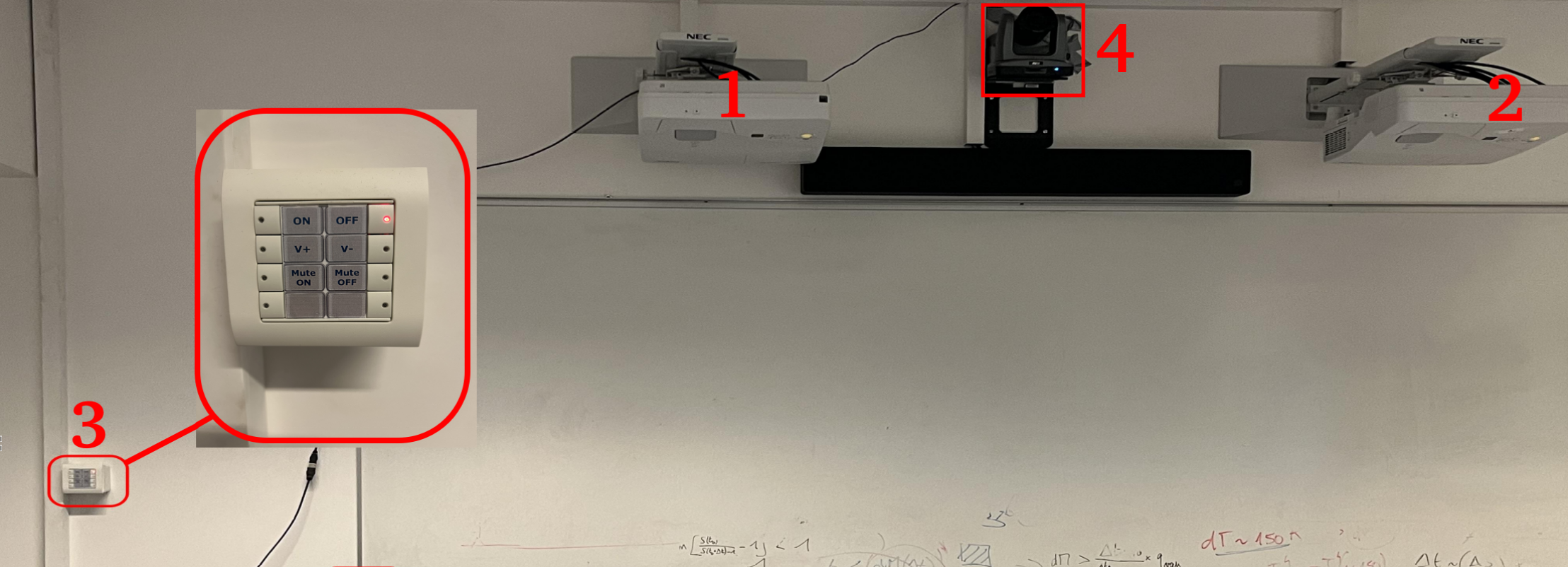
1- projecteur de gauche
2- projecteur de droite
3- commande d’allumage et de contrôle du volume
4- caméra visio
Télécommande de la caméra

Télécommande de la matrice d’affichage
Elle vous servira à choisir parmis les differents affichages possibles

Un petit exemple :
affichons le "novo connect" sur l’écran de gauche et le pc visio sur celui de droite.
dans les inputs on presse sur 2 et dans les ouputs sur 1 puis on valide notre choix avec entrer.
et on appuie sur 3 dans inputs puis 2 pour outputs et on valide sur enter
Le renavisio n’est plus trop utilisé mais est quand même disponible le cas échéant.
Partage d'écran
Attention vous devez être sur le réseau LMD ou connecté avec le VPN IPSL
WINDOWS
le partage d'écran se fait par wifi pensez donc à l'allumer.
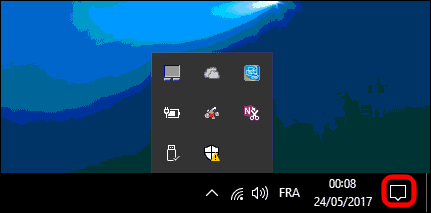
cliquer sur le centre de notification dans la barre de tâche en bas à droite.
puis sur développer
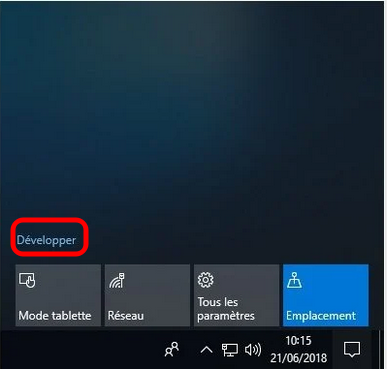
et enfin sur connecter
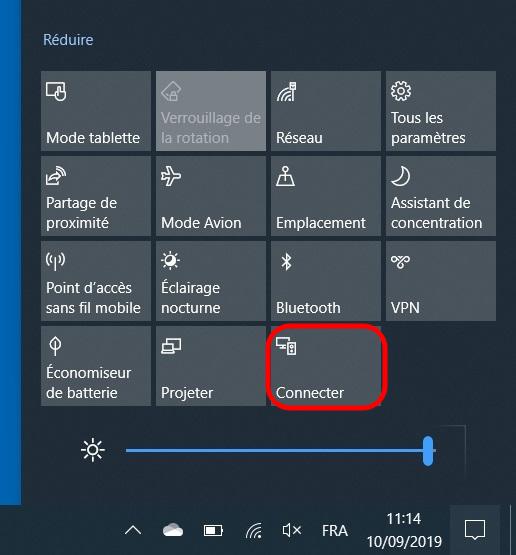
Selectionnez alors le nom du novo connect de la salle de réunion (salle-visio-313)
Avec les touches Windows + p vous pourrais choisir entre étendre ou dupliquer votre écran.
Partage d’écran avec le novo connect.
Installer logiciel novo connect (pas disponnible pour centos).
https://www.launchnovo.com/index/dsa
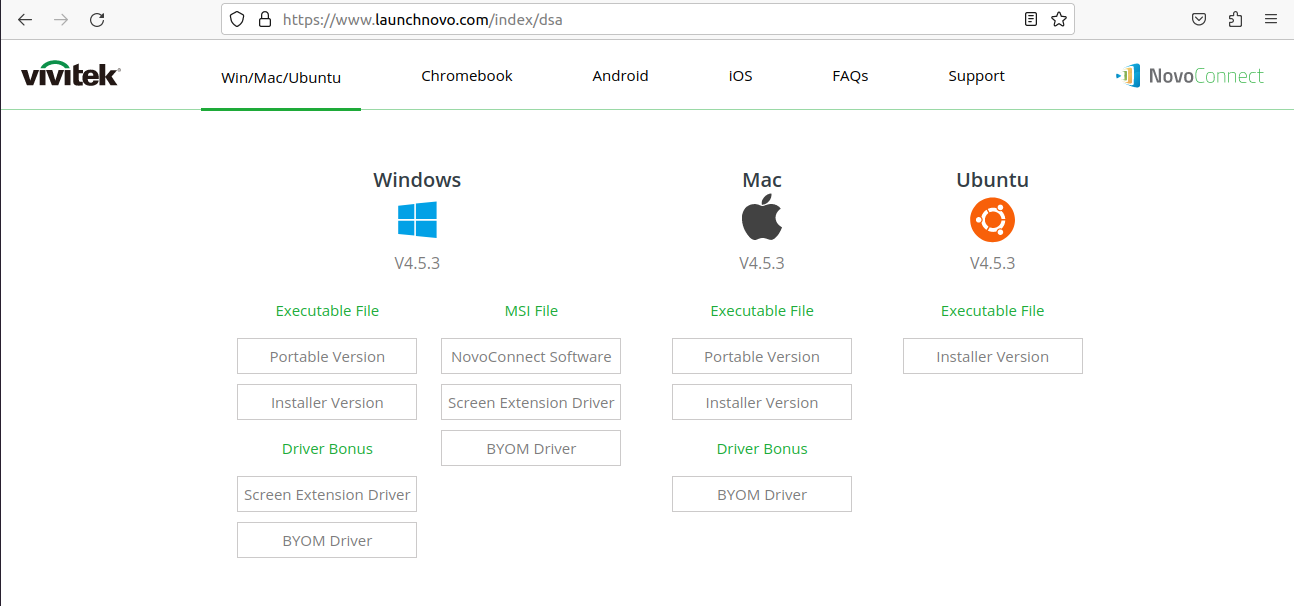
Pour l'installer la commande dpkg -i nomdupaquet.deb
Vous trouverez le logiciel dans vos applications.
Lancer l’application, vous verrez alors le réseau du novo connect qu’il faudra séléctionné (salle-visio-313)
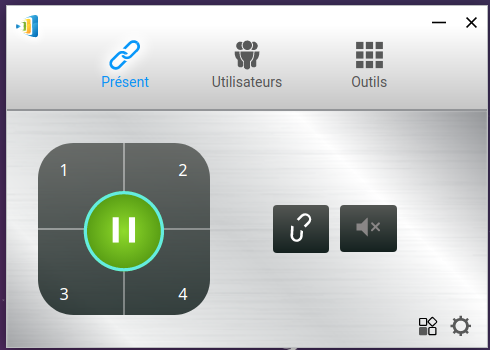
Cliquer sur pause pour arrêter le partage d’écran.
Merci de ne pas éteindre le PC visio et de remettre le matériel sur la baie visio àprès votre réunion.
